適用於不同 Apple 服務的所有免費試用版

如今,Apple 提供各種不同的訂閱服務,包括從雲存儲到移動遊戲的所有內容。如果您以前從未使用過,Apple 允許您免費試用其每項服務,但提供了許多不同的試用版。
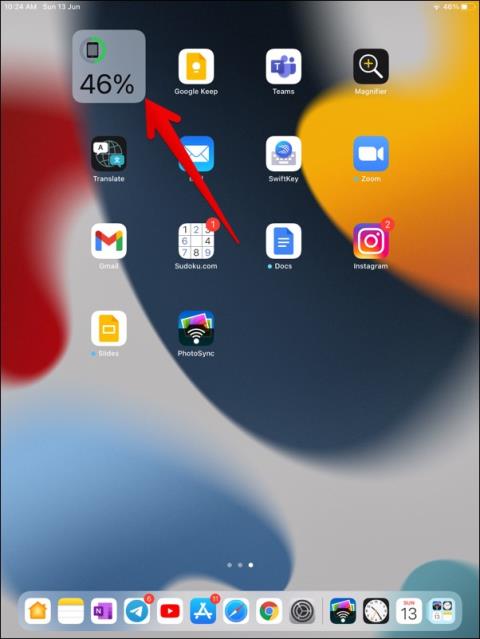
去年,當蘋果推出在iPhone 的主屏幕上添加小部件的功能時,每個人都感到驚訝。原因是相同的功能沒有出現在 iPad 上,它比 iPhone 擁有更多的空間。幸運的是,Apple 通過發布iPadOS 15解決了這個問題。現在,您可以將小部件放在 iPad 主屏幕上的任何位置。這意味著小部件現在可以與主屏幕上的應用程序一起愉快地生活。那麼如何在 iPadOS 15 中添加、使用和自定義小部件呢?在這篇文章中找到答案。
如何在 iPad 主屏幕上使用小部件
小部件是有用的框,無需打開關聯的應用程序即可一目了然地向用戶提供簡明信息。點擊小部件將打開應用程序的完整版本。
在 iPadOS 的早期版本中,小部件僅保留在“今日視圖”中。即使您可以將“今日視圖”添加到主屏幕,但這並不是在主屏幕上獲取小部件的最佳方法。但現在小部件可以直接移動到主屏幕。除此之外,還可以從“今日視圖”訪問小部件。
iPadOS 15 還為 App Store、Game Center、郵件、通訊錄和 Find my 帶來了新的小部件。
如何將小部件添加到 iPad 主屏幕
首先,在您的 iPad 上安裝 iPadOS 15。如果您有 iOS 14,則無法在 iPad 的主屏幕上添加小部件。要檢查 iPad 上的軟件版本,請前往“設置” > “通用” > “關於本機” 。檢查軟件版本旁邊的數字。它應該是 15.0 或更高版本。
確認 iPadOS 版本後,轉到 iPad 的主屏幕。觸摸並按住屏幕上的任何空白區域,直到圖標開始抖動。點擊頂部的添加 (+) 圖標。
小部件選擇面板將打開,向您顯示可用小部件的列表。查找要添加到 iPad 主屏幕的小部件。您可以使用頂部的搜索欄快速找到小部件。對於某些小部件,您將有不同的大小和類型。在可用選項之間滑動以找到您選擇的小部件。找到正確的小部件後,點擊添加小部件按鈕。或者,將小部件拖放到主屏幕。這樣,您可以添加多個小部件而無需重複該過程。
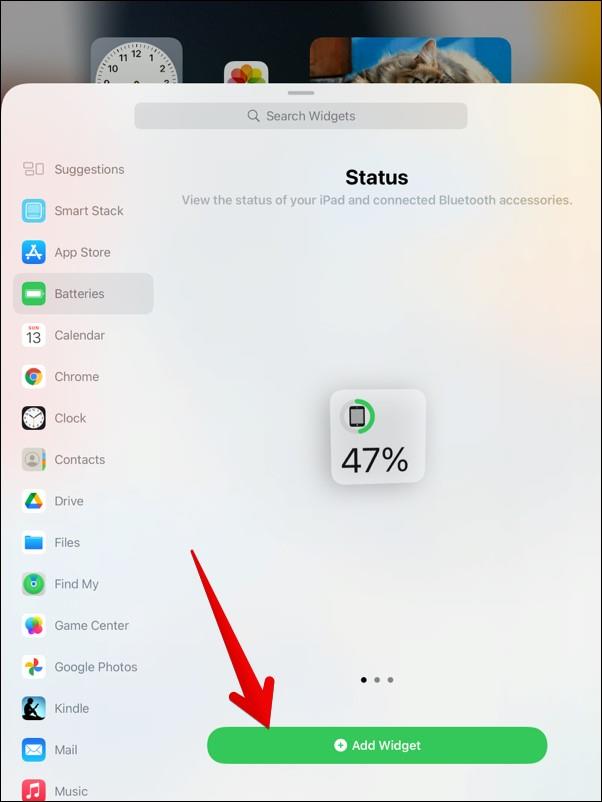
該小部件將添加到您的主屏幕。您可以更改其位置,如下所示。
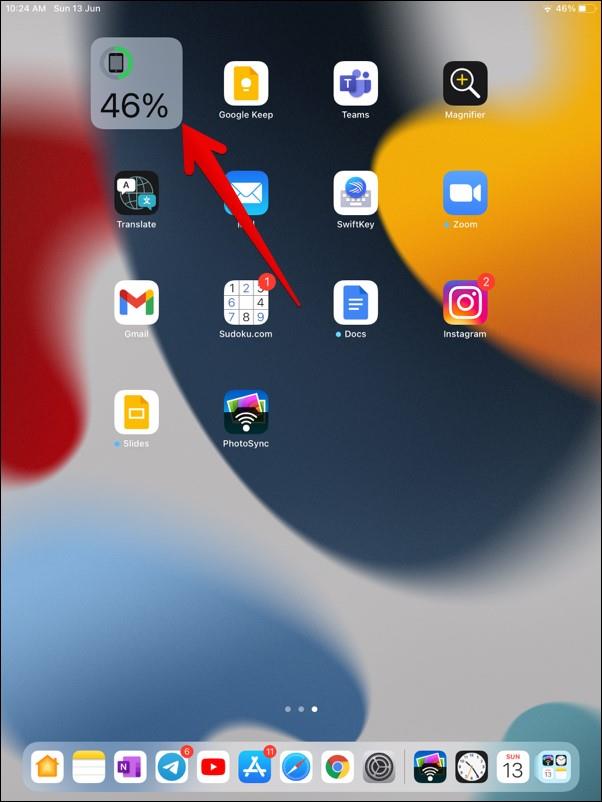
如何在 iPad 的主屏幕上移動小部件
將小部件添加到iPad 的主屏幕後,您可以將其移動到同一頁面上的不同位置或不同頁面。
為此,請觸摸並按住要移動的小部件。然後將小部件拖動到新位置。要將其移動到不同的頁面,請將其移到邊緣,以便它滑到下一頁。正如您在下面的屏幕截圖中看到的那樣,我已將電池小部件的位置從其原始位置更改,如上一個屏幕截圖所示。
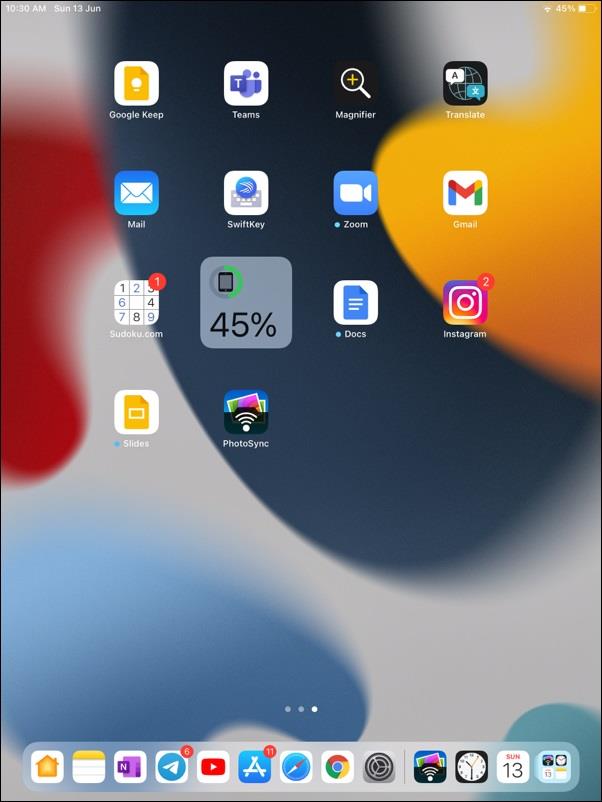
如何自定義 iPad 小部件
可以直接從主屏幕自定義一些小部件,例如Apple Notes、天氣等。您也可以更改小部件中顯示的數據類型。例如,您可以在“天氣”小部件中更改您的位置。
要自定義小部件,請觸摸並按住它。從彈出的菜單中點擊編輯小部件選項。然後使用可用選項自定義小部件。
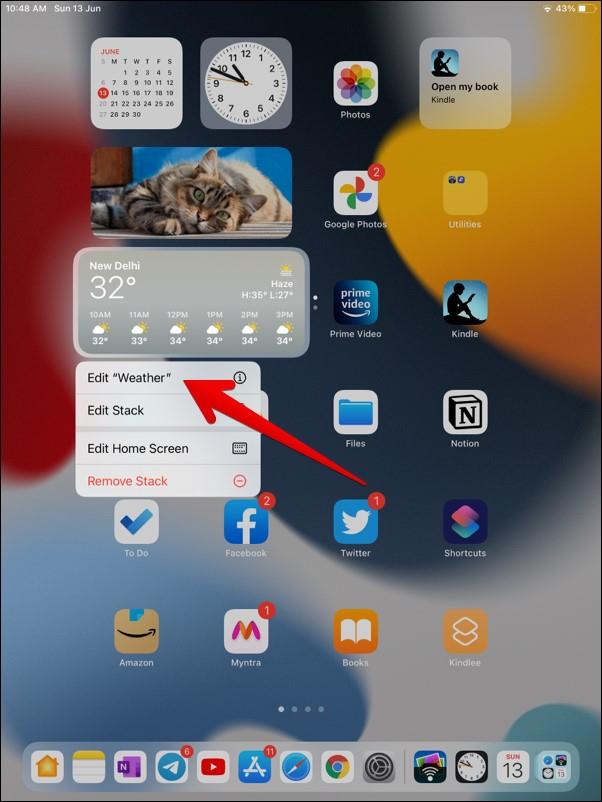
如何從 iPad 上的主屏幕中刪除小部件
有兩種方法可以從 iPad 的主屏幕中刪除小部件。首先,觸摸並按住小部件,直到出現菜單。從菜單中選擇刪除小部件。
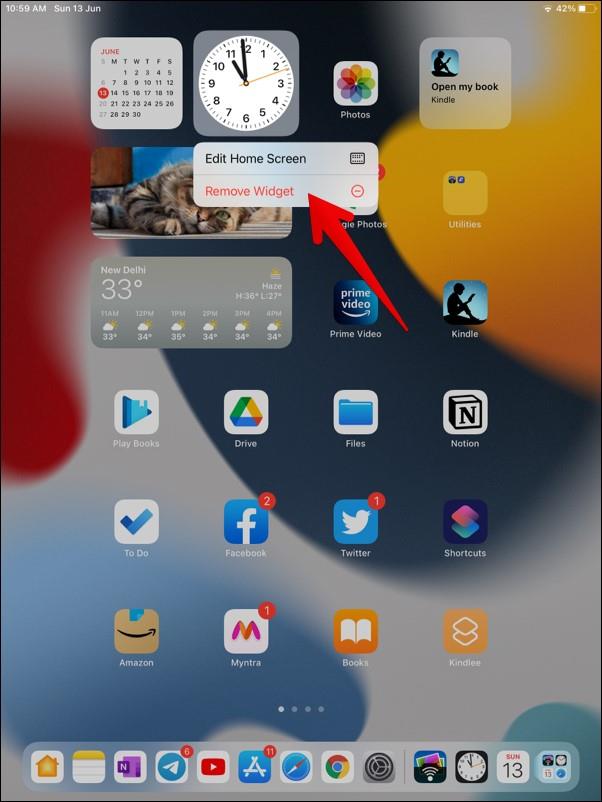
或者,觸摸並按住 iPad 上的空白區域,直到圖標和小部件開始擺動。點擊小部件上的刪除 ( – ) 圖標將其刪除。您可以在從主屏幕刪除小部件後重新添加它。
如何使用小部件堆棧
令人高興的是, iPadOS 14 中的小部件堆棧也可以添加到 iPadOS 15 中的 iPad 主屏幕中。對於不知情的人來說,小部件堆棧是一種特殊類型的小部件,其中包含不同的小部件。您可以使用智能堆棧小部件或創建自己的小部件堆棧。
Smart Stacks 是 iPad 上預先構建的小部件集合。Smart Stacks 小部件的獨特之處在於它會在正確的時間自動向您顯示相關的小部件。例如,如果您使用 Apple 地圖通勤,您可能會在晚上看到 Smart Stack 中的地圖小部件顯示通勤時間。同樣,iPad 將根據位置、時間或活動等各種因素在 Smart Stack 中的其他小部件之間旋轉。
請注意,您只能將小部件添加到小部件堆棧。您不能向它們添加應用程序。
要將 Smart Stack 添加到 iPad,請按住 iPad 上的空白區域。點擊添加 ( + ) 圖標以轉到小部件選擇面板。點擊智能堆棧。選擇小部件的大小。然後點擊添加小部件。
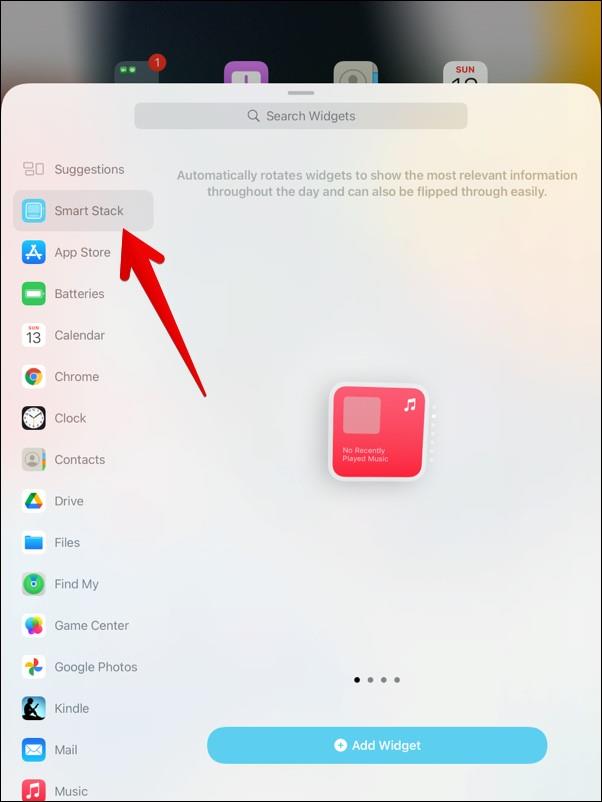
如前所述,小部件將在 Smart Stack 中自動旋轉。但是您可以通過在主屏幕上的 Smart Stack 上向上或向下滑動來手動更改小部件。
要手動創建小部件堆棧,請按住主屏幕上的小部件以將其選中。然後將其拖到另一個小部件的頂部。同樣,您可以將更多小部件添加到小部件堆棧。如果需要,您可以創建多個小部件堆棧。
要編輯小部件堆棧,請觸摸並按住小部件。從菜單中點擊編輯堆棧。您可以通過編輯堆棧來禁用或啟用智能旋轉。您還可以自定義小部件建議。
如何在今日視圖中使用小部件
如果您不喜歡將小部件保留在主屏幕上,您也可以從“今日視圖”中訪問其中的一些。
要將小部件添加到 iPad 上的“今日視圖”,請從主屏幕的第一頁向右滑動。當今日視圖打開時,向下滾動並點擊編輯。
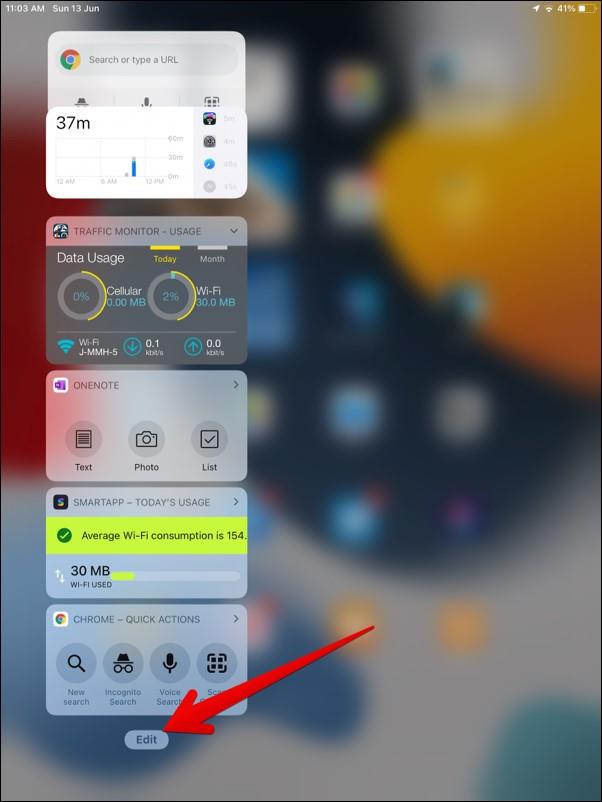
再次向下滾動並點擊自定義。
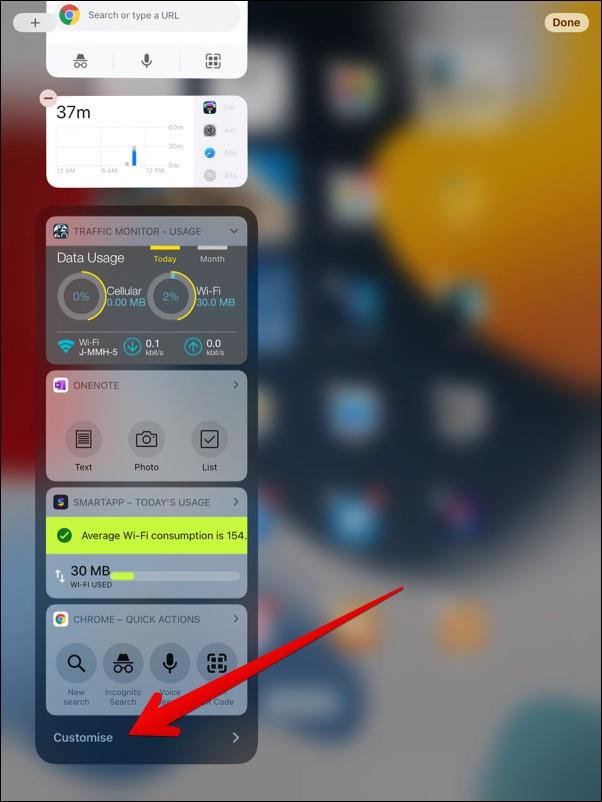
點擊綠色 (+) 圖標以添加小部件。同樣,點擊紅色 (-) 圖標可從“今日視圖”中刪除小部件。使用旁邊的三個欄拖動小部件以更改其在“今日視圖”中的位置。
總結:iPadOS 15 中的小部件
將小部件添加到 iPad 主屏幕的功能改變了遊戲規則,將受到所有人的喜愛。我們希望您能夠在 iPadOS 15 中添加、刪除和自定義小部件。如果您喜歡在 iPad 上書寫,請查看適用於 iPad 的最佳手寫應用程序。
如今,Apple 提供各種不同的訂閱服務,包括從雲存儲到移動遊戲的所有內容。如果您以前從未使用過,Apple 允許您免費試用其每項服務,但提供了許多不同的試用版。
Apples watchOS 8 將於今年秋季正式上市。但是,如果您想體驗所有新功能,現在可以通過下載公共測試版來實現。
大多數電子設備都會發出藍光,您的 iPhone 也不例外。雖然藍光很難避免,但睡前攝入過多藍光會導致失眠。這就是為什麼許多人都在尋找減少 iPhone 藍光的方法,而 Apple 通過 Night Shift 功能輕鬆實現了這一目標。
iOS 主屏幕已從靜態頁面演變為允許自定義的動態頁面。如今,您可以添加小部件和刪除應用程序以根據自己的喜好調整主屏幕。
曾經希望您的 Apple Watch 在您進入影院時自動啟用“請勿打擾”嗎?您想每天自動更換一次 Apple Watch 錶盤嗎?借助 Apple Watch 自動化,您可以做到這些以及更多。
隨著 Apple Watch 越來越受歡迎,Apple 繼續向消費者提供更多型號的可穿戴設備。
導航無麩質飲食並不容易。您需要提前計劃膳食,掃描食品標籤是否含有麩質成分,並檢查餐廳是否可以安全地滿足您的需求。
就像 iPhone 或 iPad 一樣,Apple Watch 是一種昂貴的設備,其中包含大量重要的個人信息。由於它在您的手腕上,因此很容易丟失或被盜。
昆蟲在一年中最熱的季節最為活躍,它們中的很多都能找到進入您的院子或家中的途徑。雖然大多數昆蟲是無害的,但您可能想了解更多關於您經常看到的小動物的信息。
您的視頻可能太大而無法附加到郵件中,或者可能只是在您的 iPhone 上佔用太多空間,我們有一個應用程序列表,可以將 iPhone 視頻壓縮為電子郵件。








